8 خطوات سهلة لفتح متجر WooCommerce باستخدام WordPress
نشرت: 2022-02-16في كانون الثاني (يناير) 2022 ، كان هناك أكثر من خمسة ملايين موقع مباشر مع إضافة WooCommerce نشطة. تعتبر WooCommerce أداة رائعة لبناء المتاجر عبر الإنترنت لأنها متوافقة مع العديد من مكونات WordPress الإضافية الوظيفية ، وهي مجانية.
قد يكون تكوين #WooCommerce لأول مرة أمرًا صعبًا للغاية.
انقر على تويترستوجهك هذه المقالة خلال إنشاء موقع ويب للتجارة الإلكترونية باستخدام المكون الإضافي ، جنبًا إلى جنب مع النصائح والحيل المفيدة لتحسينه.
1. شراء استضافة الويب واسم المجال
تجعل استضافة الويب موقع الويب الخاص بك متصلًا بالإنترنت ، في حين أن اسم المجال هو ما يكتبه الأشخاص في المتصفح للوصول إليه بدلاً من عنوان بروتوكول الإنترنت (IP) الخاص به. Youronlinestore.com هو مثال لاسم المجال. هذه هي الخطوات الأولى الأساسية التي يجب اتخاذها عند إنشاء موقع ويب.
إذا كنت تخطط لاستخدام WordPress على المدى الطويل ، فإن اختيار استضافة WordPress المُدارة يمكن أن يكون مفيدًا ، خاصة إذا كنت جديدًا في إنشاء موقع ويب WordPress. لقد صممت دعم WordPress وتم تحسينها لنظام إدارة المحتوى (CMS).
ابحث على الإنترنت للعثور على أفضل مزود استضافة لأن توفر موقع الويب الخاص بك على الإنترنت سيعتمد عليه. توفر معظم شركات استضافة الويب تسجيلًا مجانيًا لاسم المجال ، مما يجعل عملية إنشاء موقع الويب الخاص بك أكثر بساطة. ومع ذلك ، من الممكن أيضًا شراء اسم مجال من مسجل مختلف وربطه بحساب الاستضافة الخاص بك.
2. إعداد WordPress
إذا كنت تستخدم خدمة استضافة WordPress مُدارة ، فيمكنك تخطي هذه الخطوة حيث سيساعدك المزود في إعداد CMS.
قد تختلف طرق تثبيت WordPress بناءً على لوحة تحكم استضافة الويب التي تستخدمها. سيطلب منك معظمهم أداة برمجية مفضلة عند التسجيل. وإلا فستتمكن من تثبيته من لوحة التحكم بلوحة التحكم.
بعد الانتهاء من التثبيت ، ستتمكن من إدارة موقع الويب الخاص بك عبر لوحة تحكم مسؤول WordPress. بشكل عام ، تحتوي لوحة التحكم على زر اختصار للوصول إليها. بدلاً من ذلك ، يمكنك أيضًا كتابة / wp-admin بعد اسم مجال موقع الويب الخاص بك في المتصفح - على سبيل المثال ، youronllinestore.com/wp-admin
3. قم بتثبيت WooCommerce
لا تستغرق عملية تثبيت WooCommerce سوى بضع خطوات بسيطة.
- انقر فوق قائمة الإضافات على الشريط الجانبي الأيسر من لوحة معلومات WordPress واكتب WooCommerce في شريط البحث.

- بمجرد رؤية المكون الإضافي ، انقر فوق تثبيت وانتظر بضع ثوانٍ.
- سيتغير الزر إلى تنشيط. انقر عليه. هذا سوف يكمل عملية التثبيت.
سيتعين عليك مراجعة معالج إعداد WooCommerce لبدء بيع منتجاتك. لن يستغرق الأمر وقتًا طويلاً - ستحتاج فقط إلى ملء بعض التفاصيل حول متجرك عبر الإنترنت. ومع ذلك ، إذا كنت لا ترغب في القيام بذلك على الفور ، فهناك خيار لتخطي ذلك والقيام به لاحقًا.
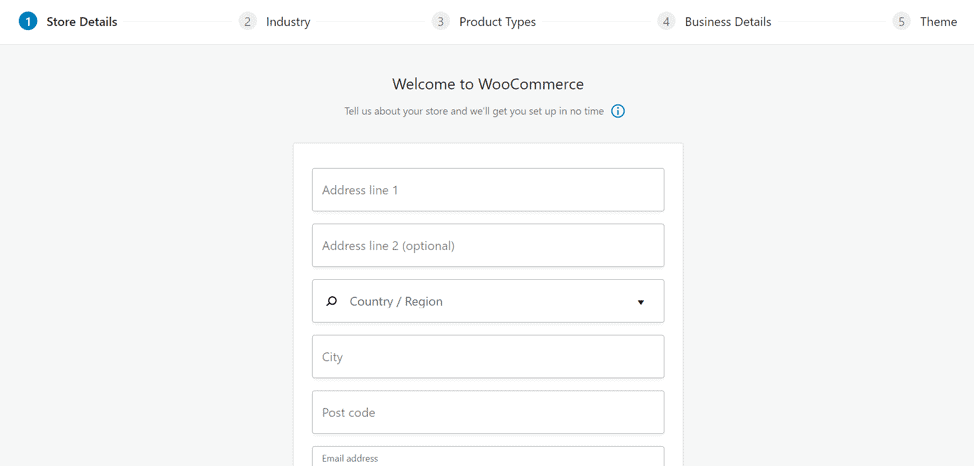
4. تصميم متجر WooCommerce الخاص بك
قم بتطبيق سمة لجعل موقع WordPress الخاص بك أكثر جاذبية للعملاء. لاحظ أن المكون الإضافي WooCommerce يحتوي على العديد من العناصر التي لا يوفرها موقع WordPress القياسي بشكل عام ، مثل تسجيل الخروج أو صفحات المنتج.
هناك العديد من قوالب WooCommerce المجانية أو المدفوعة للاختيار من بينها. قبل تثبيت واحد ، انتبه إلى التفاصيل التالية:
- اجعله متوافقًا مع الجوّال - ارتفعت النسبة المئوية للأشخاص الذين يتسوقون عبر الإنترنت على الأجهزة المحمولة إلى 15٪ في عام 2021. من المهم إنشاء تجربة تسوق ممتعة لعملائك عن طريق اختيار سمة سريعة الاستجابة.
- تجنب زخارف السمة الزائدة عن الحاجة - اختر مظهرًا ذا تصميم أنيق لمنع الارتباك والتشتيت. علاوة على ذلك ، صمم عملية دفع سلسة بحيث لا تستغرق وقتًا طويلاً لمعالجة المعاملات.
- تحقق بانتظام من وجود تحديثات - تحتاج إلى تحديث قالب WordPress الخاص بك لتجنب مشاكل الأمان. وبالتالي ، تأكد من التحقق من وجود تحديثات أو إعدادها تلقائيًا.
بمجرد اختيار سمة ، قم بإنشاء صفحات لتسهيل التنقل في متجرك عبر الإنترنت. يمكنك تخصيصها مباشرة من خلال النقر على الصفحات على لوحة القيادة.
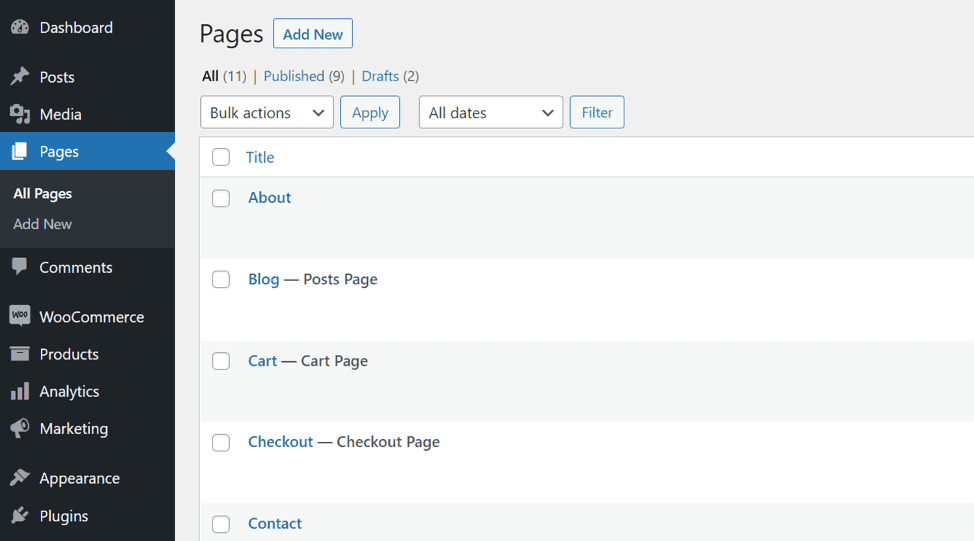
سيقوم المكون الإضافي بإنشاء صفحات التجارة الإلكترونية الأساسية ، مثل Cart و Checkout و Shop و My Account . فيما يلي بعض الصفحات الأخرى التي يجب أن يحتوي عليها كل موقع ويب:
- مسكن
- حول
- اتصال
- التعليمات
- سياسة الخصوصية
5. تثبيت ملحقات WooCommerce الأساسية
WooCommerce أكثر قابلية للتخصيص من العديد من منشئي مواقع الويب لأنه يحتوي على العديد من الوظائف الإضافية. فيما يلي بعض ملحقات WooCommerce الأساسية:

- المكونات الإضافية لبوابة الدفع - هناك عدد من المكونات الإضافية التي تحتوي على العديد من خيارات الدفع مثل مدفوعات بطاقات الائتمان والخصم أو المحافظ الإلكترونية. بالإضافة إلى ذلك ، هناك العديد من المكونات الإضافية التي تدير خيارات تكلفة الشحن والضرائب وتوفر برامج المحاسبة.
- المكونات الإضافية لإدارة الطلبات - سيساعد هذا النوع من المكونات الإضافية في تسجيل طلباتك وتسريع عملية الشحن ، خاصةً عندما يكون لديك الكثير من المعاملات.
- LiveChat - يتيح لك المكون الإضافي WordPress هذا الاتصال مباشرة بعملائك أثناء تصفحهم لموقع التجارة الإلكترونية الخاص بك. بصرف النظر عن ذلك ، يمكنك أيضًا تعيين رسالة مخصصة وإنشاء قائمة بريدية.
6. عرض المنتجات الخاصة بك
باستخدام WooCommerce ، يمكنك بيع المنتجات المادية والرقمية. يمكنك إضافتها عن طريق الوصول إلى المنتجات من لوحة تحكم WordPress والنقر فوق إضافة جديد .
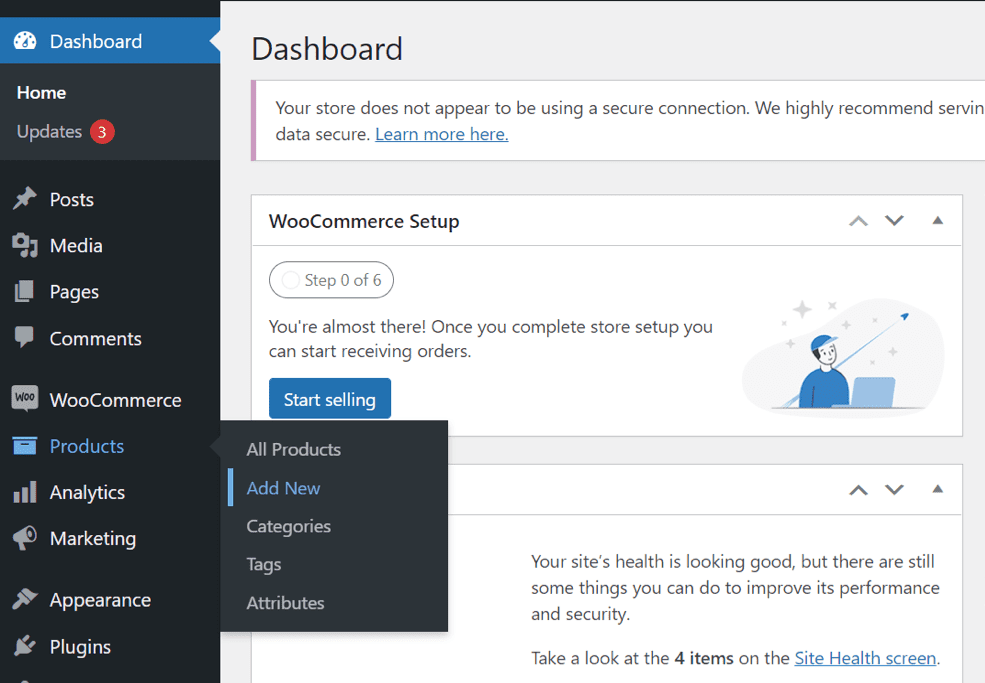
ابدأ بكتابة اسم المنتج. يمكنك تضمين صورة بالنقر فوق الزر "إضافة وسائط" . تأكد من إبراز صورة منتج رائعة لإظهار العنصر.
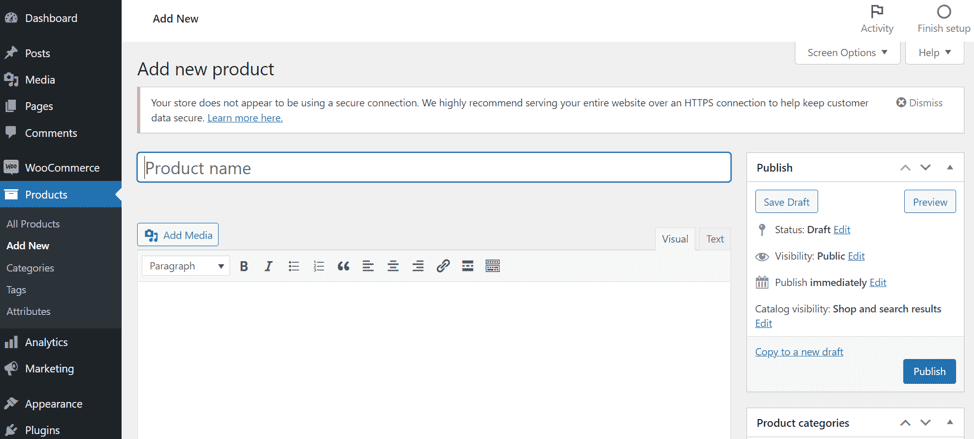
قم بتضمين وصف وحدد فئات المنتج. هناك العديد من خيارات التخصيص التي يمكن إعدادها عبر WooCommerce.
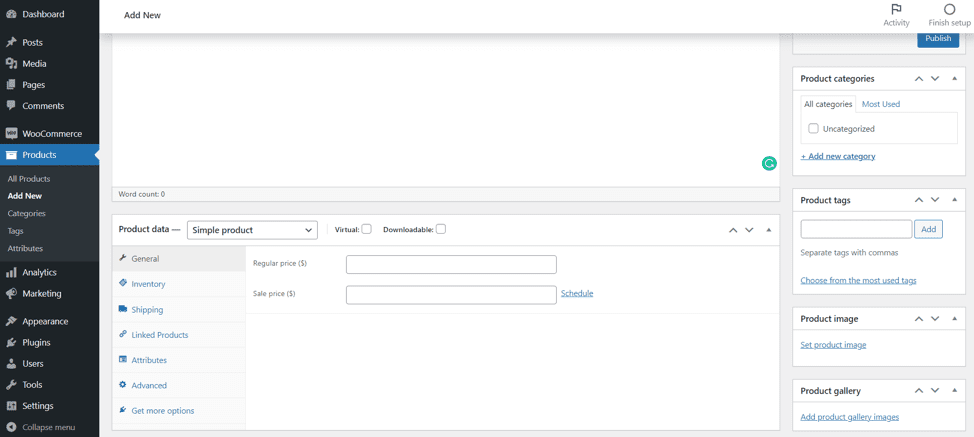
بمجرد الانتهاء من صفحة المنتج ، انقر فوق الزر نشر لإكمال العملية.
7. تحسين المحتوى لمحركات البحث
ستحتاج إلى تحسين موقع الويب الخاص بك للحصول على مرتبة عالية في صفحات نتائج محرك البحث (SERPs). يعد إنشاء محتوى عالي الجودة أحد أفضل الطرق للقيام بذلك - سيكتسب متجرك عبر الإنترنت في النهاية شعبية وسيضيف قيمة للعملاء.
للمساعدة في إنشاء المحتوى ، قم بإجراء بحث عن الكلمات الرئيسية. يشير إلى عملية تجميع ومراقبة مصطلحات البحث الشائعة التي يكتبها الأشخاص في محركات البحث. بهذه الطريقة ، يمكنك محاولة الإجابة على الأسئلة الشائعة أو مناقشة الموضوعات الشائعة التي يبحث عنها الأشخاص في مجال تخصصك.
لا تقم بإنشاء محتوى عشوائي. من المهم التخطيط لاستراتيجيات لتعظيم تحسين محرك البحث (SEO) لموقع الويب الخاص بك. استهدف إظهار خبرتك في منطقتك وجعل العملاء المحتملين ينجذبون إلى عروضك.
ضع في اعتبارك تحديث المحتوى الخاص بك بانتظام لأن الموضوعات الشائعة وتصنيفات محرك البحث متقلبة.
قم بدمج YoastSEO لإرشادك إلى ممارسات تحسين محركات البحث (SEO). إلى جانب ذلك ، هناك أيضًا أدوات مدقق SEO يمكنك استخدامها لتقييم موقع الويب الخاص بك.
8. إطلاق وتتبع أداء المتجر
قد لا يحقق لك إطلاق متجر على الإنترنت نجاحًا فوريًا. تأكد من مراقبة أدائه عبر لوحة معلومات WooCommerce. سيعطيك تقريرًا شاملاً عن عدد المبيعات والمنتجات الشائعة.
إذا كنت بحاجة إلى ميزات تتبع وتسويق مكثفة ، فإن مكونات WordPress الإضافية هذه تستحق التجربة:
- MonsterInsights - يتيح لك هذا المكون الإضافي المجاني دمج Google Analytics لتتبع منتجاتك وفئاتك وصفحاتك المقصودة. بالإضافة إلى ذلك ، ستتمكن من رؤية إحصاءات العملاء ، بما في ذلك مقدار الوقت الذي يقضونه على موقع الويب الخاص بك.
- MailChimp for WooCommerce - قم بتثبيت هذا المكون الإضافي لمساعدتك على تحسين تسويق موقعك. يمكن أن يساعدك في إنشاء صفحات منبثقة للصفحات المقصودة وإعداد أتمتة التسويق وإنشاء تقرير أداء تسويقي مفصل.
- قوائم Google والإعلانات - تعمل هذه الوظيفة الإضافية على مزامنة منتجاتك مع Google بجعلها أكثر قابلية للاكتشاف على محرك البحث. بصرف النظر عن ذلك ، يمكنك أيضًا تشغيل الإعلانات المدفوعة وتتبع أداء متجرك من لوحة القيادة.
استنتاج
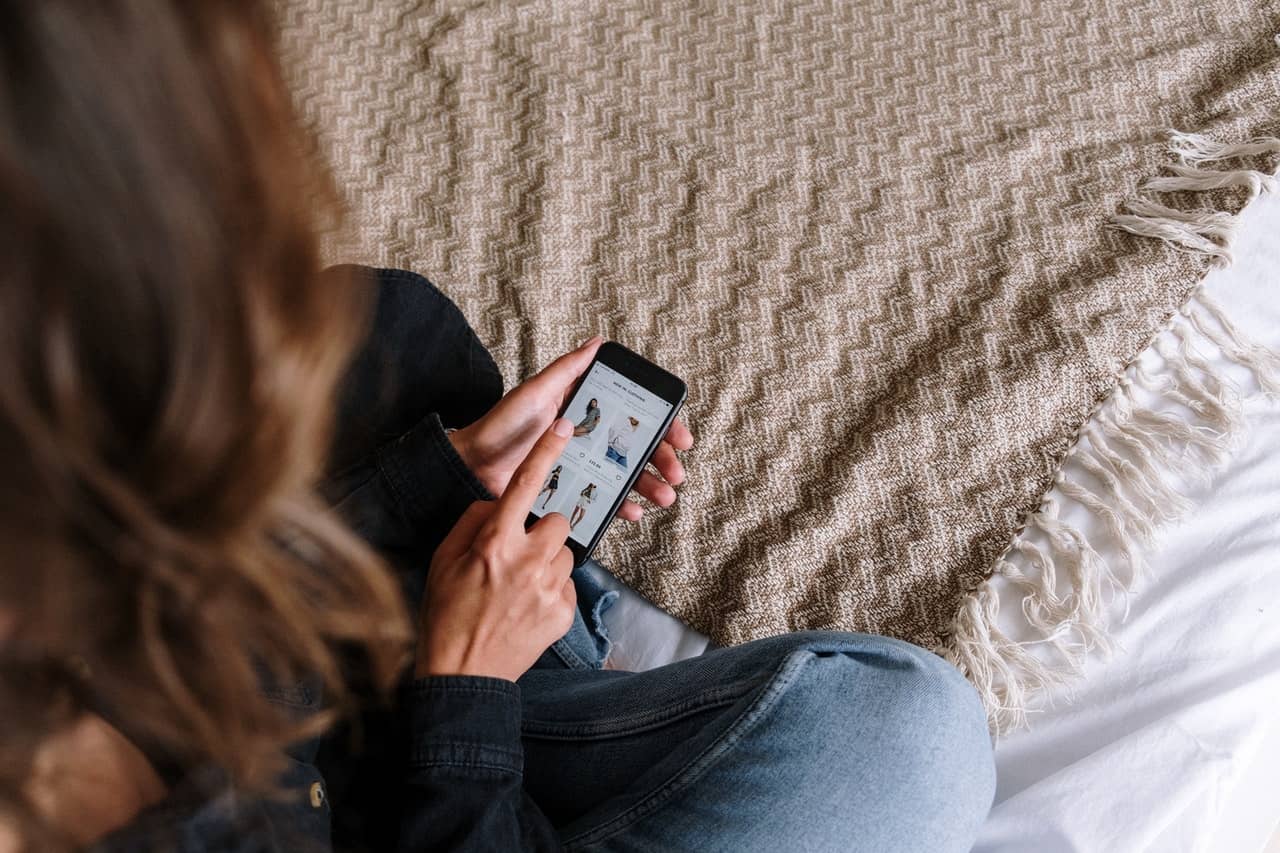
WooCommerce هو مكون إضافي رائع لبرنامج WordPress يمكنك استخدامه لإنشاء موقع ويب للتجارة الإلكترونية بسهولة. ومع ذلك ، تجدر الإشارة إلى أن الأمر قد يستغرق بعض الوقت والجهد لجذب العملاء إلى متجرك عبر الإنترنت وتحقيق المزيد من الإيرادات.
في هذه المقالة ، ناقشنا ثماني خطوات سهلة لبدء متجر عبر الإنترنت باستخدام WooCommerce:
- شراء استضافة المواقع واسم المجال.
- قم بإعداد WordPress
- قم بتثبيت WooCommerce
- صمم متجر WooCommerce الخاص بك
- قم بتثبيت ملحقات WooCommerce الأساسية
- اعرض منتجاتك
- تحسين المحتوى لمحركات البحث
- إطلاق وتتبع أداء المتجر
استمر في تعلم المزيد حول طرق تحسين موقع الويب الخاص بك. نتمنى لك التوفيق مع افتتاح متجر WooCommerce!
